Publicité
 Nous avons tous été là - vous surfez sur Internet et trouvez un excellent article que vous aimeriez lire. Mais il y a tant à faire et vous savez que vous ne devriez pas prendre le temps de le lire maintenant. Vous décidez donc de l'enregistrer dans vos signets pour le lire plus tard. Lorsque vous allez le sauvegarder, vous vous rendez compte que tous les autres articles que vous vouliez lire, que vous n'avez jamais suivis, sont là aussi. Bientôt, vous avez accumulé tellement d'articles à lire que vous vous sentez dépassé et que vous n'y arrivez jamais. Ce n'est pas qu'ils ne sont plus intéressants, ils ne sont tout simplement pas sous la bonne forme. Parfois, la simple lecture d'articles sur un écran d'ordinateur peut être fastidieuse.
Nous avons tous été là - vous surfez sur Internet et trouvez un excellent article que vous aimeriez lire. Mais il y a tant à faire et vous savez que vous ne devriez pas prendre le temps de le lire maintenant. Vous décidez donc de l'enregistrer dans vos signets pour le lire plus tard. Lorsque vous allez le sauvegarder, vous vous rendez compte que tous les autres articles que vous vouliez lire, que vous n'avez jamais suivis, sont là aussi. Bientôt, vous avez accumulé tellement d'articles à lire que vous vous sentez dépassé et que vous n'y arrivez jamais. Ce n'est pas qu'ils ne sont plus intéressants, ils ne sont tout simplement pas sous la bonne forme. Parfois, la simple lecture d'articles sur un écran d'ordinateur peut être fastidieuse.
Des services tels que Evernote 5 fonctionnalités intéressantes qui prouvent qu'Evernote est toujours un service génialAvec tout le hoopla entourant Google Drive et tout le monde devenant fou sur Dropbox, je pense qu'un autre service est cruellement négligé - Evernote. Notre couverture Evernote a été plutôt sommaire ces derniers temps, et je ... Lire la suite peut être avantageux d'enregistrer des articles Web pour les lire plus tard. Mais qu'en est-il des gens, comme moi, qui n'ont pas d'appareils mobiles compatibles Internet en plus d'un ordinateur portable et d'un Kindle «non tablette»? Personnellement, je n'ai ni smartphone ni iPad pour parcourir mes articles "à lire plus tard" avec. Et avouons-le, lire des articles Web réels sur un Kindle Touch n'a pas l'air génial. Il existe un «mode article», mais là encore, la lecture d’articles Web ne fonctionne que si vous êtes connecté au Wi-Fi.
Soyez assuré que quel que soit votre dilemme pour la lecture des articles que vous avez enregistré pour les lire plus tard, il existe une solution - en fait, il existe plusieurs solutions.
Configuration de votre Kindle pour une livraison sans fil
Avant d'explorer les voies pour recevoir votre lecture tergiversée, vous devez vous familiariser avec quelques étapes de préparation de votre Kindle pour une livraison sans fil. Parce que honnêtement, qui veut enregistrer des articles sur son ordinateur, puis les télécharger sur un Kindle via une clé USB connectée - c'est de la «vieille école».
Connectez-vous d'abord à votre compte Amazon. Dans le menu déroulant de votre compte personnel, cliquez sur "Gérez votre Kindle.”
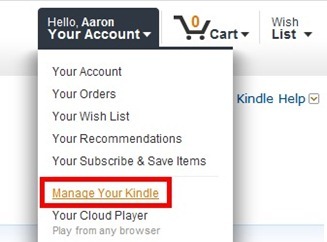
Sur le panneau latéral, vous verrez une section intitulée «Votre compte Kindle"Qui comporte deux pages dont vous devez être conscient - Gérez vos appareils et Paramètres des documents personnels. Une fois que vous avez cliqué sur "Gérez vos appareils"Vous verrez que vous disposez d'une adresse e-mail Kindle spécifique. N'oubliez pas que cela vous est propre et devrait ne pas être partagé avec n'importe qui.
Sur le "Paramètres des documents personnels», Vous pouvez également le personnaliser à votre guise. En bas, il y a une section intitulée "Liste de diffusion de documents personnels approuvés”- il est important de noter l'emplacement pour un accès facile plus tard une fois traitant des différents services.

Il est important de savoir que seuls les Kindle compatibles Wi-Fi sont livrés gratuitement. Allume avec 3G, comme le Kindle 1, Kindle 2, Kindle DX, Kindle 3 3G, Kindle Keyboard 3G et Kindle Touch 3G Amazon facture tous de petits frais pour la livraison via la 3G lorsque le Kindle n'est pas connecté à un réseau Wi-Fi réseau.
Pour plus d'informations, consultez le Document Amazon concernant différents frais de service. Pour éviter les frais avec les allumeurs 3G, vous pouvez utiliser le "@ free.kindle.com ” option de courrier électronique.
Méthodes d'envoi d'articles à votre Kindle
Vous pouvez choisir entre deux méthodes pour envoyer des articles sur votre Kindle. La méthode que vous choisissez dépend entièrement de vos préférences. La plupart des services offrent ces deux méthodes, bien que vous puissiez en trouver qui n'en proposent qu'une. Ce sont des bookmarklets et des extensions.
Les Bookmarklets, si vous ne le savez pas déjà, ont un avantage sur les extensions de navigateur dans la mesure où ils sont plus compatibles et peut être synchronisé sur différents types de navigateurs et différents ordinateurs XMarks synchronise les signets et les mots de passe entre tous les principaux navigateurs Lire la suite en utilisant un service comme Xmarks. Les Bookmarklets sont généralement plus simples et peuvent manquer d'autres fonctionnalités qui peuvent être dans les extensions.
Comme indiqué précédemment, les extensions offrent généralement plus de fonctionnalités que les bookmarklets, mais cela dépend entièrement du service. Je recommande d'utiliser des extensions développées directement à partir du service lui-même, mais il y a quelques exceptions où un l'extension développée par un tiers est fiable et fonctionne bien, sinon mieux que l'extension officielle faite par le un service.
Chaque service vous fournit un e-mail spécifique pour enregistrer ce service sur votre compte Kindle.
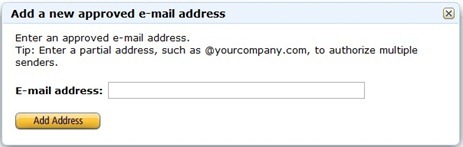
Vous devez également fournir le ou les services avec votre adresse e-mail Kindle spécifique. Gardez à l'esprit que si vous changez cette adresse e-mail, vous devez également la modifier au sein du service pour continuer à recevoir des livraisons sans fil.
Services au choix
Il existe de nombreux services et applications qui permettent d'envoyer des articles Web sur votre Kindle, mais je vais me concentrer sur quelques-uns de mes favoris avec lesquels j'ai eu beaucoup de succès. Ces services offrent les deux méthodes d'envoi de vos articles et sont également compatibles avec tous les principaux navigateurs. Le processus de configuration initiale de chaque service est très proche, donc une fois que vous en faites un, les autres sont tout aussi faciles, sinon plus faciles.
Instapaper se spécialise dans certaines choses en tant que service et les intègre dans l'expérience de lecture Kindle. Instapaper est connu pour sa simplicité dans la lecture d'articles - pas de photos, pas de publicités, juste du contenu. Avec l'écran Kindle noir et blanc, les images ne sont souvent pas vraiment nécessaires. En outre, en raison de la taille relativement petite de l'écran, les publicités et les photos peuvent gêner ce que vous voulez vraiment - le contenu.
Pour utiliser Instapaper, vous devez d'abord créer un compte et, comme tous les services mentionnés, Instapaper vous fournit une adresse e-mail spéciale pour vous inscrire à votre Kindle d'Amazon.
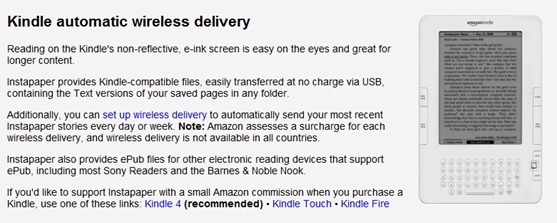
le procédure pas à pas de configuration du processus envoyer vos articles sur votre Kindle est simple, car Instapaper fait un bon travail pour expliquer comment procéder. Il existe plusieurs options concernant la fréquence à laquelle vous souhaitez recevoir une nouvelle livraison d'Instapaper (quotidiennement ou hebdomadairement) et l'heure à laquelle vous souhaitez la recevoir. Il est important de le configurer pour envoyer automatiquement les articles non lus à votre Kindle. En tant qu'utilisateur gratuit, vous pouvez recevoir 10 articles par numéro ou vous pouvez acheter le service et recevoir 50 articles par numéro sur votre Kindle.
Pour envoyer des articles à Instapaper dans votre navigateur Web, vous pouvez utiliser une extension tierce ou le bookmarklet disponible sur Instapaper.

Il existe de nombreuses extensions tierces pour Instapaper, donc je ne peux pas dire que toutes sont bonnes, mais avec des essais et des erreurs, vous devriez pouvoir en trouver une qui correspond à votre style. Ils sont disponibles pour les navigateurs Chrome, Firefox, Safari et Opera. Personnellement, j'utilise InstaChrome car, comme vous l’avez sûrement deviné, il fonctionne très bien avec Chrome.
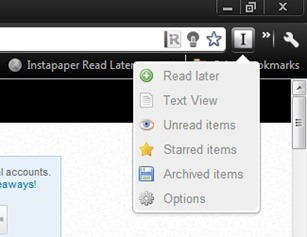
Une fois que vous aurez reçu le numéro Instapaper, vous pourrez parcourir tous vos articles dans deux vues différentes, qui s'intègrent très bien dans l'interface Kindle.


La lecture d'articles envoyés par Instapaper sur votre Kindle est formidable. Libre de toute publicité textuelle ou photo, mais aussi libre de photos de l'intérieur de l'article. Pour la plupart, cela ne pose pas de problème, mais qu'en est-il des articles «comment faire», comme celui-ci, qui s'appuient sur des photos pour expliquer comment les choses fonctionnent? Il peut être difficile de les suivre et je me suis retrouvé à lire l'article en ligne et à le lire sur mon ordinateur portable, ce qui est quelque peu contre-productif. Les deux services suivants fournissent une solution à ce problème.
Conseil de pro: Si vous souhaitez archiver et enregistrer l'article lu pour plus tard, il existe un processus IFTTT qui envoie des articles aimés dans Instapaper à Evernote. C'est très pratique si vous souhaitez vous référer à l'article plus tard sur tout autre appareil que vous possédez.
Lisibilité [URL cassée supprimée]
La lisibilité est un autre excellent service pour enregistrer des articles sur le Web et, récemment, j'ai également découvert qu'il envoie des articles au Kindle. Comme je l'ai mentionné précédemment, la lisibilité affiche également les images dans les articles qu'elle envoie de la même manière qu'elles apparaissent dans l'article Web d'origine.
Une fois que vous avez créé votre compte de lisibilité, consultez le page des paramètres du compte et suivez les instructions pour le configurer pour envoyer des articles sur votre Kindle. La lisibilité offre une fonctionnalité pour envoyer un résumé quotidien de tous vos articles envoyés à un moment opportun pour vous chaque jour.
Si vous souhaitez l'essayer immédiatement, une option en bas de la page des paramètres du compte vous permet d'envoyer le résumé immédiatement au lieu d'attendre l'heure que vous avez choisie pour recevoir votre quotidien digérer.
La lisibilité propose plusieurs bookmarklets [Broken URL Removed] ainsi qu'une extension de navigateur [Broken URL Removed] pour Chrome, Firefox, Safari et IE9.
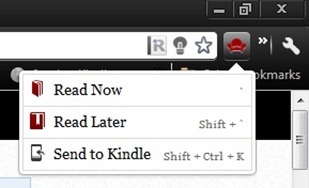
Le bookmarklet que vous souhaitez utiliser pour envoyer des articles sur votre Kindle est intitulé "Envoyer sur Kindle. " Les deux autres bookmarklets sont "Lisez maintenant" et "Lire plus tard. " Ces trois options sont combinées dans l'extension de navigateur Readability.

Klip.me propose plusieurs outils, dont l'un est la possibilité d'envoyer des articles Web sur votre Kindle. Pour ce faire, il utilise des extensions de navigateur (disponibles pour Chrome et Safari) et un bookmarklet, qui est compatible avec tous les principaux navigateurs - Firefox, Chrome, Opera, Safari et IE9. Une fois l'extension installée, la page des paramètres s'ouvre automatiquement. Pour accéder à cette page via le bookmarklet, saisissez klip.me dans la barre d'adresse de votre navigateur (ou cliquez simplement sur le lien fourni), puis cliquez sur le bookmarklet. La page des paramètres s'ouvre automatiquement. Pour accéder à la page des paramètres à partir de votre extension de navigateur, faites un clic droit sur l'extension et sélectionnez "Options ».
La page des paramètres, comme les autres services, vous permet d'ajouter votre adresse e-mail Kindle et de voir votre adresse e-mail Klip.me à ajouter à votre liste approuvée sur votre compte Kindle. Il existe des cases à cocher qui offrent des options telles que l'envoi en un clic, en conservant les images avec l'article et en augmentant l'espacement des paragraphes.
Vous pouvez également vous connecter avec votre compte Google pour enregistrer vos articles Web coupés sur votre compte Klip.me dans le cloud. De plus, si vous vous connectez, une case à cocher permet aux utilisateurs en Chine de franchir le "Grand pare-feu», Comme l'appelle Klip.me.
Conclusion
Vous avez maintenant les moyens d'envoyer les articles sur lesquels vous tombez sur Internet lorsque vous naviguez sur votre Kindle. Si vous avez des questions, je suis heureux de répondre dans les commentaires ci-dessous. Utilisez-vous d'autres services pour envoyer des articles Web sur votre Kindle? Nous aimerions en entendre parler! Comment pensez-vous que cela affectera votre expérience globale en ligne et Kindle?
Vous rencontrez des difficultés pour gérer tous vos livres électroniques sur votre ordinateur? Ne cherchez pas plus loin que notre guide, Livre ouvert: gérer vos livres électroniques avec Calibre Guide de l'utilisateur de Caliber eBook ManagerGérez, convertissez et transférez facilement vos livres à l'aide de Calibre, le couteau suisse du logiciel eBook et d'une variété de programmes connexes. Lire la suite .
Crédit d'image: FreeDigitalPhotos.net
Aaron est un diplômé assistant vétérinaire, avec ses intérêts principaux dans la faune et la technologie. Il aime explorer le plein air et la photographie. Lorsqu'il n'écrit pas ou ne se livre pas à des découvertes technologiques tout au long des interwebs, il peut être trouvé en train de bombarder le flanc de la montagne sur son vélo. En savoir plus sur Aaron sur son site Web personnel.

